|
Wiederverwendung vorhandener Master Dimensionen |
Scroll Previous Topic Top Next Topic More |
Der Zweck dieses Schrittes ist die Wiederverwendung der Master Dimensionen, die als Standard oder Platzhalter in den Visualisierungen der mpmX Template App gesetzt sind.
Vor der Wiederverwendung von Master Dimensionen |
Nach der Wiederverwendung von Master Dimensionen |
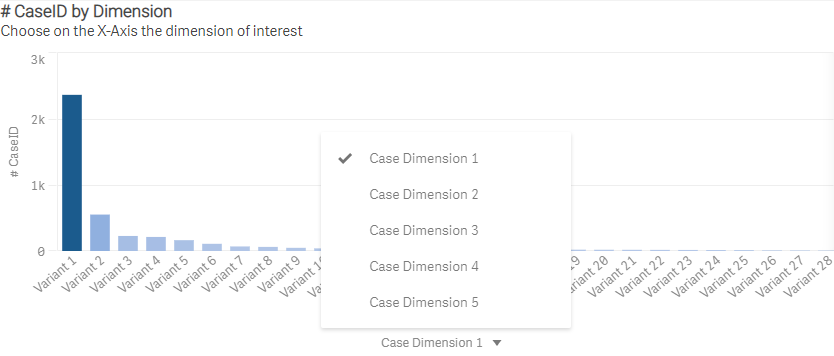 |
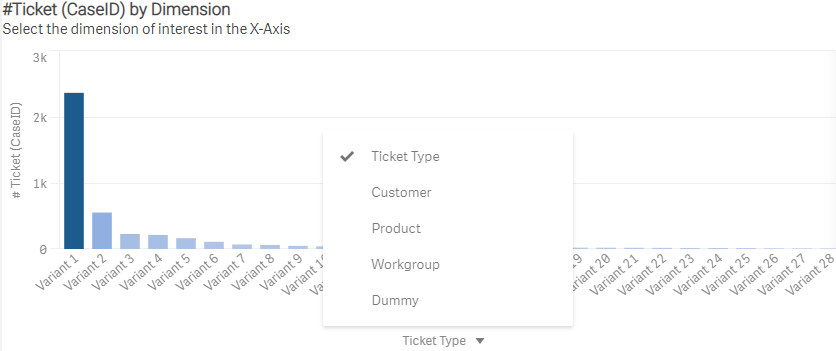 |
Um die Master-Items automatisch umzubenennen, gehen Sie wie folgt vor:
1.Gehen Sie zum mpmX_config_repository. Es wird eine Inline-Tabelle MasterItemsImport bereitgestellt, die ausgefüllt werden sollte.
2.Entscheiden Sie,
oEntscheiden Sie, welche Case-Dimensionen Sie in jedem Diagramm der mpmX Template App sehen möchten. Sie können standardmäßig 5 Case-Dimensionen auswählen.
owelches Geofeld Sie in den Geokarten der mpmX Template App anzeigen lassen möchten. Sie können standardmäßig 1 Geofeld auswählen.
o welche Event-Dimensionen Sie in jedem Diagramm der mpmX Template App sehen möchten. Sie können standardmäßig 3 Event-Dimensionen auswählen.
|
Wenn Sie mehr Felder haben, aus denen Sie Master-Items ableiten möchten, als die Vorlage standardmäßig vorsieht, lesen Sie bitte den Abschnitt Zusätzliche Master-Items hinzufügen . |
3.MasterItemName: Benennen Sie in der Inline-Tabelle MasterItemsImport die Werte der Spalte MasterItemName mit dem exakten Namen der Feldnamen der Tabelle um (siehe Kapitel Füllen der Vorlagen-App mit Process-Mining-Daten). Zum Beispiel wurde im Helpdesk-Beispiel im Kapitel Wiederverwendung der Context Information Template der Name des Feldes CaseDimension1 in Variant geändert. Daher wurde auch der Name für die Variable CaseDimension1 in Variant geändert. Verfahren Sie so für alle Case-, Event- und Geodimensionen.
|
Achten Sie darauf, keine Kommas innerhalb der Spalten MasterItemLabel oder MasterItemDescription zu verwenden. |
|
Bitte beachten Sie, dass die MasterItemName-Felder mit den CaseInformation-Tabellenfeldern und die EventDimensions mit den EventLog-Tabellenfeldern verbunden sind. |
4.Level: Diese Spalte muss nicht geändert werden.
5.MasterItemLabel: Füllen Sie diese Spalte mit dem Label, das im Frontend angezeigt werden soll.
6.MasterItemDescription: In diese Spalte wird die Beschreibung eingetragen, die in der Master-Item-Definition erscheinen soll.
7.In der mpmX Template App können die Master-Items durch Hinzufügen einer Spalte MasterItemLabel_<Language> übersetzt werden, wobei <Language> durch die Abkürzung für die Sprache ersetzt werden sollte. Siehe die Beispiele unten, wo DE als Übersetzung hinzugefügt wurde.
|
Vergewissern Sie sich auf der Registerkarte Übersetzungsskript, dass die optionale Sprache bereits in der Übersetzungsdatei vorhanden ist. |
MasterItemsImport:
LOAD * INLINE
[MasterItemName, |
MasterItemLabel_EN, |
Level, |
MasterItemDescription,_EN |
MasterItemLabel_DE, |
MasterItemDescription_DE |
CaseDimension1, |
Case Dimension 1, |
Case, |
This is a description for CaseDimension1, |
Dimension des Falles 1, |
Beschreibung des Falles 1 |
CaseDimension2, |
Case Dimension 2, |
Case, |
This is another description, |
Dimension des Falles 2, |
Beschreibung des Falles 2 |
CaseDimension3, |
Case Dimension 3, |
Case, |
Description for CaseDimension3, |
Dimension des Falles 3, |
Beschreibung des Falles 3 |
CaseDimension4, |
Case Dimension 4, |
Case, |
Description for CaseDimension4, |
Dimension des Falles 4, |
Beschreibung des Falles 4 |
CaseDimension5, |
Case Dimension 5, |
Case, |
Description for CaseDimension5, |
Dimension des Falles 5, |
Beschreibung des Falles 5 |
|
|
|
|
|
|
Geofield, |
Geo City, |
Geo, |
Description for Geofield, |
Geo Feld Stadt, |
Beschreibung des Geo Feldes |
|
|
|
|||
EventDimension1, |
Event Dimension 1, |
Event, |
Description for EventDimension1, |
Dimension des Events 1, |
Beschreibung des Events 1 |
EventDimension2, |
Event Dimension 2, |
Event, |
Description for EventDimension2, |
Dimension des Events 2, |
Beschreibung des Events 2 |
EventDimension3, |
Event Dimension 3, |
Event, |
Description for EventDimension3, |
Dimension des Events 3, |
Beschreibung des Events 3 |
]; |
|
|
Beispiel Helpdesk:
MasterItemsImport:
LOAD * INLINE
[MasterItemName, |
MasterItemLabel_EN, |
Level, |
MasterItemDescription_EN, |
MasterItemLabel_DE, |
MasterItemDescription_DE |
TicketType, |
Ticket Type, |
Case, |
Types of support requests and activities that the IT function performs, |
Ticket Type, |
Arten von Supportanfragen und Aktivitäten, die die IT-Funktion durchführt |
Customer, |
Customer, |
Case, |
The customer for which the ticket is relevant, |
Kunde, |
Der Kunde, für den das Ticket relevant ist |
Product, |
Product, |
Case, |
The product for which the ticket is relevant, |
Produkt, |
Das Produkt, für das das Ticket relevant ist |
Workgroup, |
Workgroup, |
Case, |
Workgroup for which the user who process the ticket works for, |
Arbeitsgruppe, |
Die Arbeitsgruppe, in der der Benutzer, der das Ticket bearbeitet, arbeitet |
ProvessVariant, |
Process Variant, |
Case, |
A specific activity sequence |
Prozess-Variante, |
Eine spezifische Aktivitätssequenz |
|
|
|
|
|
|
City, |
City, |
Geo, |
City where the company is placed, |
Stadt, |
Die Stadt, in der sich das Unternehmen befindet |
|
|
|
|
||
Seriousness, |
Seriousness, |
Event, |
Activity Seriousness, |
Priorität, |
Die Wichtigkeit der Aktivität |
Service_type, |
Service Type, |
Event, |
Service Type of the activity, |
Serviceart, |
Die Serviceart der Aktivität |
ActivityUserName, |
Acitivty Username, |
Event, |
The name of the resource that performs the activity, |
Aktivität Benutzername, |
Der Name der Ressource die die Aktivität ausführt |
]; |
|
|
|
|
|
Wenn Sie nicht genügend Case- oder Event-Informationen haben, um die MasterItemsImport-Tabelle zu füllen, können Sie Felder aus dem mpmX data model verwenden. Wir empfehlen die folgenden Felder:
•Als CaseDimensions: ProcessPathUniqueNo, ProcessFinished, CaseStartDate, ProcessStartsWithActivityType, ProcessEndsWithActivityType
•Als EventDimensions: RealUser, ReworkEvent, ActivityUserName

